Webbplatser och tjänster kan använda JavaScript och annan teknik som Flash om tillgängligt för att manipulera text som kopieras till klippbordet av användare.
Vissa webbplatser använder funktionen för att lägga till en kopieringsanteckning till den kopierade texten medan andra kan förhindra kopieringsåtgärder till urklippet helt genom att radera det kopierade innehållet innan de når klippbordet.
En enkel exempel-sida - klicka här - visar processen. Välj en del av texten på sidan och kopiera den till Urklipp efteråt, till exempel med Ctrl-C.
Om du klistrar in innehållet på Urklippet efteråt kommer du att märka att något annat helt har kopierats till Urklippet.

Sidan fångar upp kopian till Urklippshändelsen, raderar vad som har kopierats av användaren och ersätter det med en egen text.
Processen kallas urklippsinjektion eller pastajacking, och det kan vara väldigt irriterande och kan till och med få integritetskonsekvenser.
Firefox-användare kan inaktivera dessa urklippshändelser i webbläsaren, men genom att göra det förhindrar vissa åtgärder på webbplatser som använder sig av dessa funktioner av legitima skäl. Du kanske märker att du inte kan klistra in innehåll i formulär längre, att webbplatser kan gå sönder eller att automatisk blankettfyllning inte fungerar längre.
Firefox-användare har tillgång till en rad webbläsartillägg som också inaktiverar manipulation av Urklipp: RightToClick till exempel.
Google Chrome-användare kan inte bara vända en switch i webbläsaren för att blockera webbplatser från att läsa och manipulera kopierad text, men det finns tillägg som lägger till funktionen i Google Chrome.
Förmodligen det mest praktiska alternativet för Chrome-användare är RightToCopy. Det förhindrar webbplatser från att manipulera kopierad text innan den kopieras till Urklippet och avlägsnar vissa andra irritationsmoment, till exempel inaktiverade högerklick-menyer.
Nackdelen är att det kräver läs- och skrivåtkomst för data på de webbplatser du besöker i Chrome. Även om tillståndsbegäran är förståelig, eftersom den måste fungera på webbplatser du besöker för att förhindra att dessa webbplatser blir irriterande.
Real Copy är ett alternativ. Tillägget lägger till en ikon i Chrome-verktygsfältet som du kan klicka på efter att du har valt text för att se till att den valda texten kopieras och inte manipuleras.
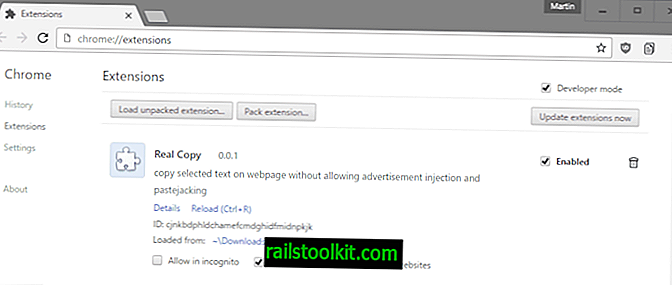
Tillägget är inte tillgängligt i Chrome Store utan bara på GitHub. Detta innebär att du måste ladda den som en uppackad förlängning för närvarande.
- Ladda ner tillägget från GitHubs webbplats och extrahera det till en plats du väljer.
- Ladda krom: // tillägg / i adressfältet i Chrome-webbläsaren.
- Markera rutan för utvecklarläge högst upp på sidan som öppnas.
- Välj ladda upppackat förlängning och välj root-mappen Real Copy på enheten.
Tillägget är nu installerat och klart för användning.
Google Chrome kan uppmana dig ibland att du har installerat en utvecklare-tillägg men det är den enda nackdelen här.
En ännu enklare lösning, en som inte fungerar på alla webbplatser, är att inaktivera JavaScript helt på den webbplats du befinner dig på för att förhindra att den kapar klippbordets funktion.
Båda Chrome-tilläggarna gör att du kan kopiera text utan störningar från webbplatsen som texten kopieras på.














